Fix: Dexcom-appen fungerar inte på iPhone 11, 12 och 13
Miscellanea / / May 10, 2022
Dexcom-appen är kompatibel med alla de senaste iOS-versionerna men ibland, på grund av vissa oförutsedda situationer, slutar appen att fungera. Många användare över hela världen står inför detta problem där Dexcom-appen inte fungerar på deras iPhone. I den här artikeln ska vi prata om några av de vanliga korrigeringarna för att få appen att fungera igen på din iPhone.
Dexcom är ett program som hjälper dig att hålla koll på dina blodsockernivåer. Enheten har i princip en sensor och en sändare som låter dig hantera din data på din mobila enhet – telefon, klocka, etc. Appen uppdateras regelbundet och eftersom appen används för medicinska ändamål kan vissa av buggarna förbli obemärkta vilket gör att appen inte fungerar på vissa av enheterna. Oroa dig inte! Jag har täckt dig med några av de möjliga korrigeringarna.

Sidans innehåll
-
Fix: Dexcom-appen fungerar inte på iPhone 11, 12 och 13
- Metod 1: Kontrollera om nödvändiga behörigheter för appens funktion ges
- Metod 2: Se till att appen är uppdaterad till den senaste versionen
- Metod 3: Se till att regionen på din iPhone är korrekt
- Metod 4: Avinstallera och installera appen igen
- Metod 5: Starta om din iPhone
- Metod 6: Uppdatera din systemprogramvara till den senaste versionen
- Metod 7: Kontrollera lagringen på telefonen
- Slutsats
Fix: Dexcom-appen fungerar inte på iPhone 11, 12 och 13
Några av metoderna för att få Dexcom-appen att fungera igen:
Metod 1: Kontrollera om nödvändiga behörigheter för appens funktion ges
Se till att din Bluetooth alltid är PÅ, att internetanslutningen är stabil och att Dexcom-appen körs i bakgrunden och att appen inte ska avbrytas när du rensar dina senaste appar.
Steg för att ställa in appen att fungera i bakgrunden:
Lågströmsläge (Inställningar App -> Batteri -> Lågströmsläge) måste vara avstängt.
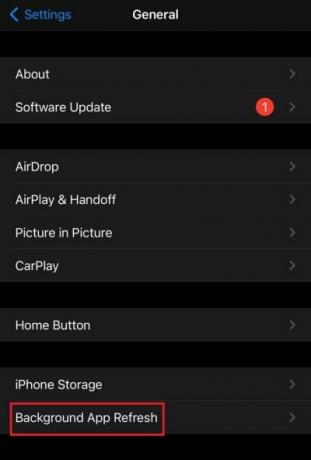
Background App Refresh (Inställningar App -> Dexcom -> Background App Refresh måste vara PÅ.
Detta kommer att göra jobbet och låta appen alltid köras i bakgrunden.
Annonser
Metod 2: Se till att appen är uppdaterad till den senaste versionen
En av de vanligaste anledningarna till att Dexcom-appen plötsligt slutar fungera är på grund av den äldre versionen. Lägg bara in den nya uppdateringen så är du klar.
Så här uppdaterar du Dexcom-appen på iOS:
- Öppna din appbutik
- sök efter Dexcom och klicka på uppdatera
- vänta tills din app uppdateras
Metod 3: Se till att regionen på din iPhone är korrekt
Ibland när du synkroniserar din iPhone med iCloud ändrar den på något sätt din region till en annan region. Ändra bara tillbaka regionen till din nuvarande region så kommer appen att börja fungera igen.
Annonser
Steg för att ändra region för din iPhone 11,12 och 13:
Gå till inställningar -> allmänt -> språk -> region
se till att du anger rätt region den här gången
Metod 4: Avinstallera och installera appen igen
Ett enkelt men effektivt knep. Detta kan fixa din app och få den att börja fungera igen om några minuter.
Så här avinstallerar du Dexcom-appen:
Peka och håll ned appen. Tryck på Ta bort app
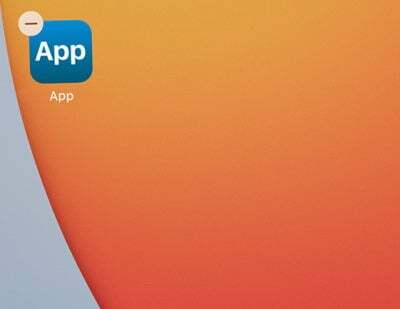
Tryck på radera app och bekräfta raderingen.
Så här installerar du Dexcom-appen:
Öppna appbutiken.
Sök efter Dexcom-appen
Tryck på knappen Hämta.
Metod 5: Starta om din iPhone
Vissa fel åtgärdas när du startar om din enhet, så starta bara om enheten en gång och kontrollera om appen fungerar eller inte. Detta händer vanligtvis efter att appen ger dig ett meddelande om att appen plötsligt slutat fungera och sensorer upptäcks. Omstart uppdateras i princip enheten och stoppar alla fungerande appar i bakgrunden.
Notera
Reboot och Reset är två olika operationer. Omstart innebär att du startar om enheten medan återställning innebär att all data på enheten raderas. Så se till att du startar om din enhet och inte återställer den.
Metod 6: Uppdatera din systemprogramvara till den senaste versionen
Appar skapas och uppdateras enligt de senaste versionerna av iOS. Ibland om du använder den gamla iOS-versionen slutar appen att fungera eller visar onödiga fel. Så uppdatera din iPhone till den senaste versionen.
Så här uppdaterar du din iPhone till den senaste versionen:
Gå till Inställningar -> Allmänt -> Programuppdatering
Skärmen visar den för närvarande installerade versionen av iOS och om en uppdatering är tillgänglig.

Om uppdateringen är tillgänglig, installera bara uppdateringen och starta om telefonen.
Metod 7: Kontrollera lagringen på telefonen
Kontrollera om du har tillräckligt med lagringsutrymme för att appen ska fungera eftersom appen behöver lagra data på din enhet och för att det krävs utrymme. Se bara till att du har minst 2 GB utrymme på din iPhone.
För att kontrollera lagringsstatistiken
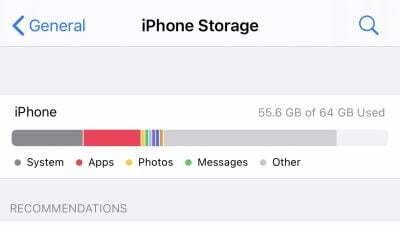
Gå till Inställningar > Allmänt > iPhone-lagring
Rensa dina cachade data för att rensa lite utrymme. cachad data raderar inte dina data utan rensar bara bakgrundsapparna. Att göra detta då och då rekommenderas.
Slutsats
Som du kan se är det ganska enkelt att fixa applikationen och i de flesta fall kan vi inte säga om problemet är från Dexcom-appen eller iOS, men ovanstående metoder måste fixa din applikation och få den att börja fungera på nytt. om ingen av ovanstående metoder fungerar, kontakta Dexcom-appens support och berätta om ditt problem och det skulle vara den sista lösningen för att få appen att fungera igen på din iPhone.

![Hur man installerar lager-ROM på Walton Primo H5 [Firmware File / Unbrick]](/f/da9de69c57818e9c0aa2d64090afed51.jpg?width=288&height=384)
![Hur man installerar lager-ROM på Snopow M8 LTE [Firmware File / Unbrick]](/f/2a82a54dc21d6a7129968f9e26adf0c3.jpg?width=288&height=384)
![Hur man installerar lager-ROM på Sico More 3 [Firmware Flash File / Unbrick]](/f/5e5d3c460bc03dae5b841a387009f78d.jpg?width=288&height=384)